
Cómo arreglar una Mac que no se conecta a WiFi
Los problemas de Wi-Fi son uno de los problemas más comunes para los usuarios de Mac. Los problemas de Wi-Fi pueden deberse a muchos factores, como el esquema de red Wi-Fi, la configuración del enrutador, etc. Pruebe las soluciones que se enumeran a continuación si su MacBook no se conecta a una red Wi-Fi.
¿Tu MacBook no se conecta a wifi, pero otros dispositivos sí?
Solución No. 1: reinicia tu Mac
Reinicia tu Mac. Este es el paso más rápido y sencillo. Reiniciar su Mac garantizará que el problema no esté asociado con el software. Se sugiere que desmarque la opción "Reabrir Windows al volver a iniciar sesión". Al hacerlo, Mac no abrirá la última aplicación utilizada antes del reinicio.
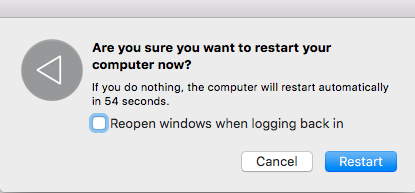
Solución número 2: eliminar aplicaciones de inicio de sesión
Si el problema de Wi-Fi persiste después de reiniciar su Mac, intente eliminar los elementos de inicio de sesión y reinicie nuevamente. Los elementos de inicio de sesión son una aplicación que se abrirá automáticamente después de iniciar sesión. Al eliminarlo, los elementos de inicio de sesión no se abrirán solos y puede ser una solución para los problemas de Wi-Fi.
- Abrir preferencias del sistema >> Usuarios y grupos
- Haga clic en la pestaña Elementos de inicio de sesión
- Haga clic en el candado para realizar cambios.
- Consulta todas las aplicaciones
- Haga clic en el signo (-)
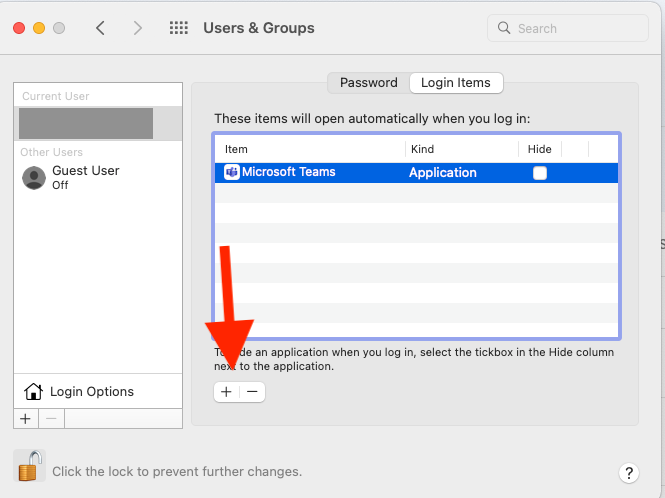
Solución No. 3: Actualizar Mac
Los errores en macOS pueden causar problemas de Wi-Fi en Mac. Para evitarlo, actualice Mac con la última versión de macOS. Le sugerimos que primero haga una copia de seguridad de sus datos antes de actualizarlos. Aprenda cómo actualizar su Mac .
- Preferencias del sistema abierto
- Haga clic en Actualización de software
- Buscar actualizaciones
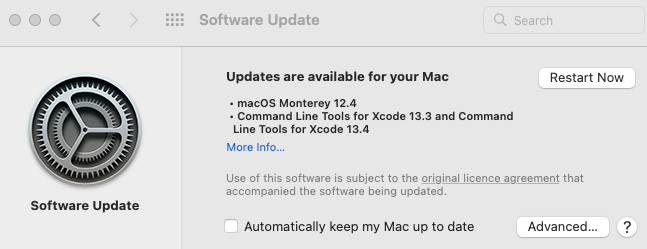
Solución No 4: Eliminar el Wi-Fi registrado
Si intenta conectarse al Wi-Fi bloqueado, pero no funciona, intente eliminarlo primero. Después de eso, puedes intentar volver a conectarte ingresando tu contraseña de Wi-Fi.
- Vaya a Preferencias del Sistema >> Red
- En la columna de la izquierda, elija Wi-Fi
- Elija Avanzado
- Elija su nombre de Wi-Fi, luego haga clic en el signo (-)
- Intenta volver a conectarte
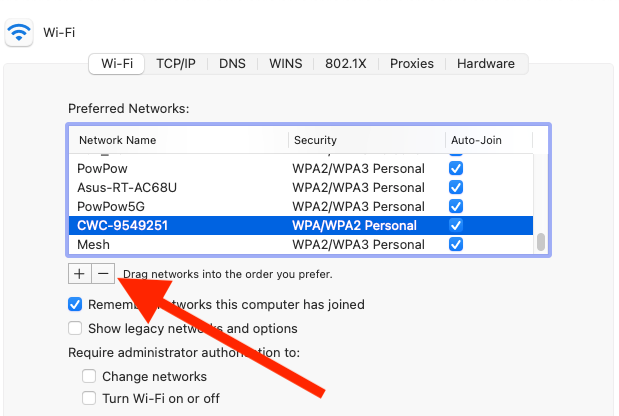
Solución No. 5: Cambie la ubicación a Automática y renueve el DHCD
Si cambia con frecuencia su red Wi-Fi y establece una ubicación en particular, asegúrese de restablecerla a la configuración automática. Esto permitirá que tu Mac se conecte a la nueva red Wi-Fi.
- Vaya a Preferencias del sistema >> Red
- Elegir la ubicación
- Haga clic en Automático
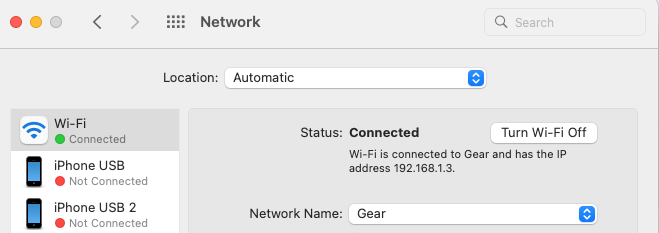
- Luego, vaya a la pestaña Avanzado >> TCP/IP
- Haga clic en Renovar arrendamiento de DHCP
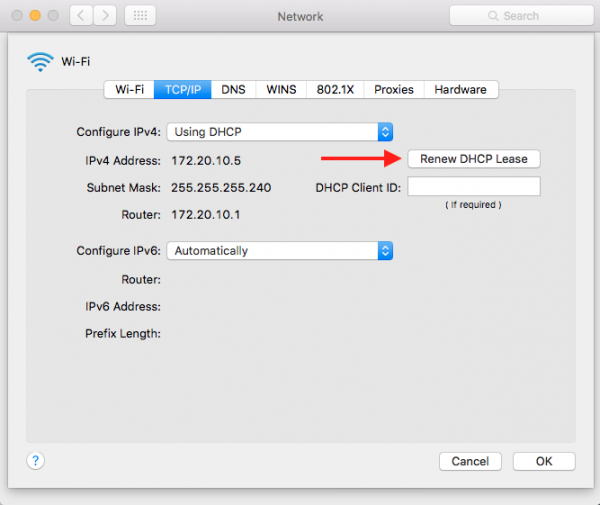
Solución No. 6: asegúrese de que la dirección del servidor DNS sea correcta
La dirección del servidor DNS debe completarse con la dirección correcta, al menos la que encuentre en el enrutador. Puede agregar cualquier otra dirección proporcionada por otro ISP o DNS, como OpenDNS o Google DNS. Para asegurarse de completar la dirección del servidor DNS correcta:
- Vaya a Preferencias del Sistema >> Red
- En la columna de la izquierda, elija Wi-Fi
- Elija Avanzado >> pestaña TCP/IP
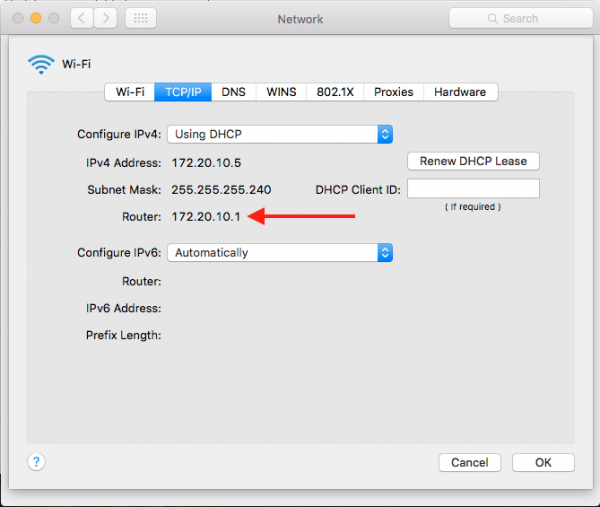
- Escriba la dirección del enrutador en una hoja de papel.
- Ir a la pestaña DNS
- Asegúrese de que el servidor DNS contenga la dirección correcta del enrutador, incluida la dirección del enrutador.
- Puede agregar la dirección de su servidor DNS haciendo clic en el signo (-)
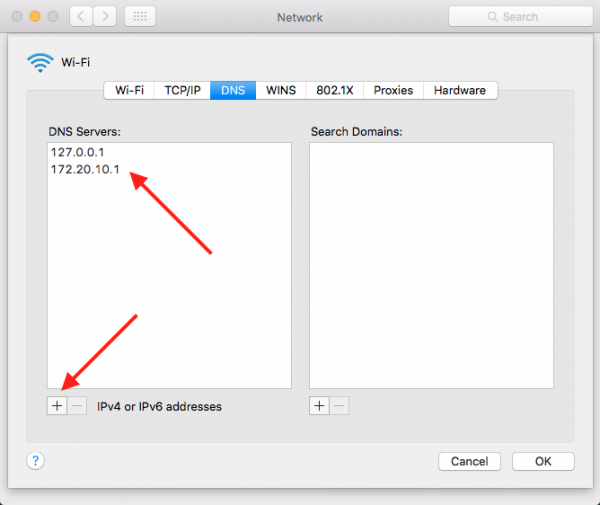
Solución No. 7: verifique la configuración de los servidores proxy
Asegúrate de haber desmarcado todas las configuraciones de Proxies. Aquí es cómo:
- Vaya a Preferencias del Sistema >> Red.
- En la columna de la izquierda, elija Wi-Fi.
- Luego, haga clic en la opción Avanzado >> pestaña Proxies.
También debe asegurarse de que no se haya elegido ningún protocolo.
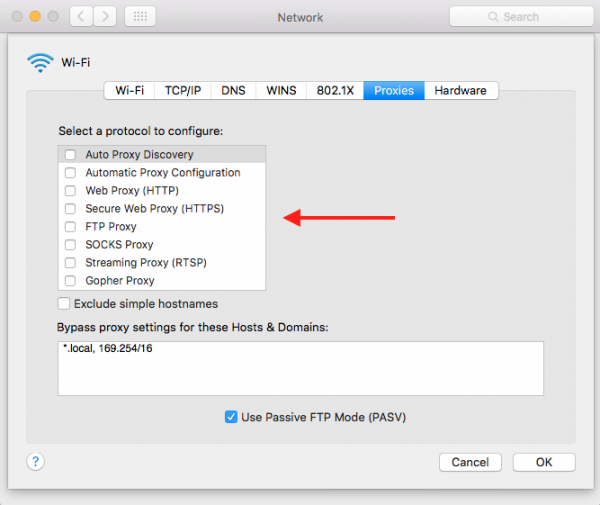
Solución No. 8: Eliminar la configuración del sistema
Al eliminar la configuración del sistema, todas las configuraciones desaparecerán. Pero puede resolver los problemas de Wi-Fi de Mac más rápido.
- Abrir la aplicación Finder
- Haga clic en Ir >> Ir a la carpeta en la barra de menú
- Copia y pega esta dirección:
/Library/Preferences/SystemConfiguration/- Copie todo el contenido a una nueva carpeta para realizar una copia de seguridad
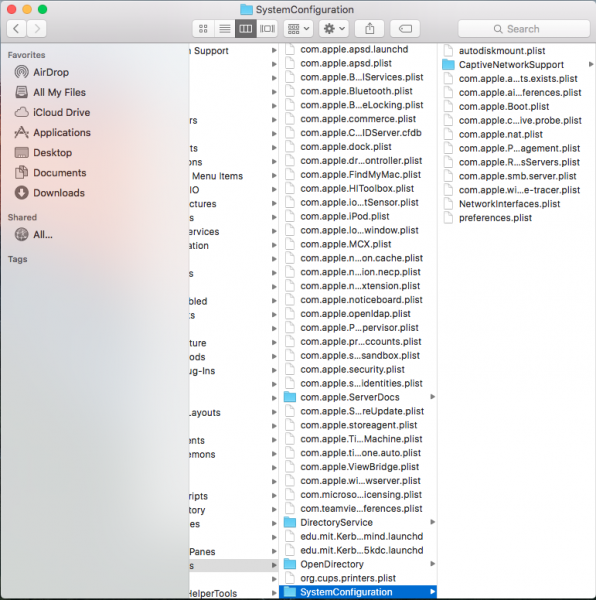
- Una vez que todo se haya copiado, puedes eliminarlo todo.
- Inserte su contraseña de administrador
- Reinicia tu Mac
- Intenta volver a conectarte a Wi-Fi
Solución No.9: No se detecta Wi-Fi (Wi-Fi sin hardware instalado)
Por lo general, el problema está asociado con el hardware y debe comunicarse con Applecare o con el proveedor de servicios Apple más cercano.
Solución número 10: cree una nueva ubicación de red con un DNS personalizado
Esta solución es para aquellos con problemas de Wi-Fi de Mac en versiones de software anteriores. Crear una nueva red con configuraciones DNS personalizadas puede ayudarlo a solucionar este problema:
- Cierra todas las aplicaciones de tu Mac que se ejecutan con Wi-Fi, como Safari, Mail, Chrome, etc.
- Haz clic en el menú Apple en la esquina superior derecha de tu Mac
- Pulsa Preferencias del sistema.
- Busque y haga clic en "Red".
- En el lado izquierdo de la lista, elija Wi-Fi
- Haga clic en la columna "Ubicación" >> elija "Editar ubicación" >> haga clic en el signo (+) para crear la nueva ubicación >> escriba un nombre para la nueva red y luego haga clic en "Listo".
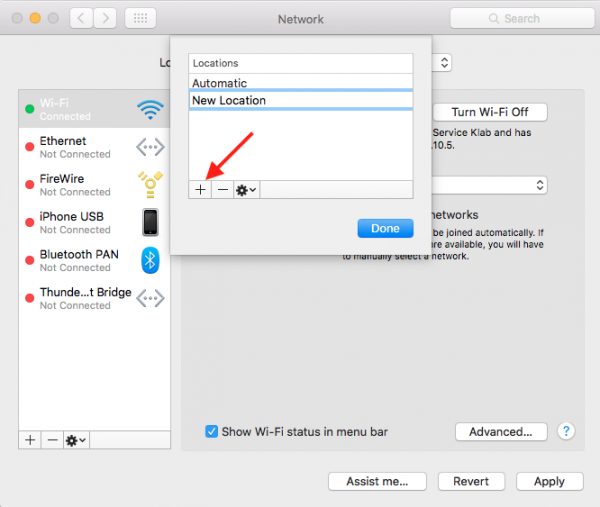
- Es hora de unirse a la red Wi-Fi que puede encontrar junto al "Nombre de la red".
- Debe ingresar la contraseña de su enrutador.
- Haga clic en el botón "Avanzado" >> Haga clic en la pestaña TCP/IP >> busque y haga clic en el botón Renovar arrendamiento de DHCP.
- Elija Aplicar en un mensaje emergente.
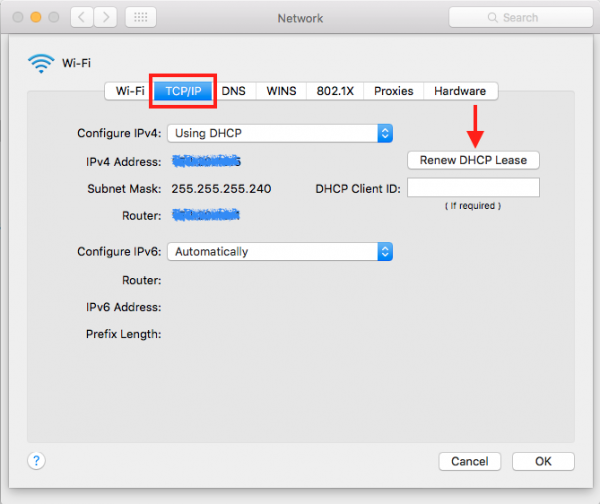
- Haga clic en la pestaña "DNS".
- Haga clic en el signo (+) debajo de la pestaña "Servidores DNS" para agregar un nuevo servidor DNS.
- Ahora, escriba 8.8.8.8 y 8.8.4.4 – – es DNS para Google.
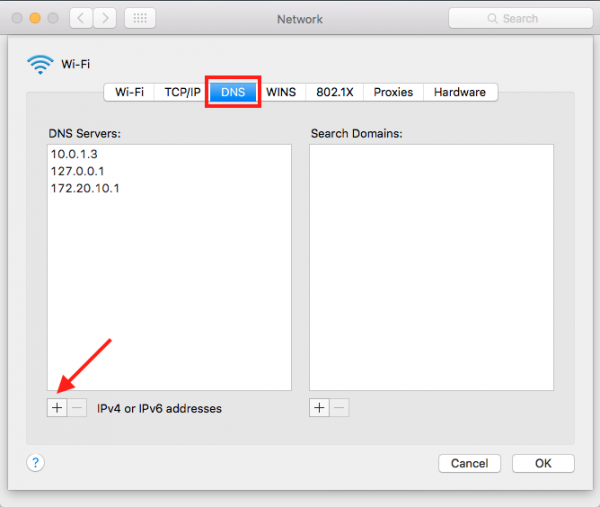
- Haga clic en la pestaña "Hardware" >> presione la marca junto al menú "Configurar" y encontrará un menú desplegable.
- Elegir manualmente
- Seleccione Personalizado en el menú desplegable junto a "MTU". Luego escriba 1453 en la pestaña debajo de "MTU" y haga clic en "Aceptar".
- Para finalizar el proceso, presione el botón "Aplicar".
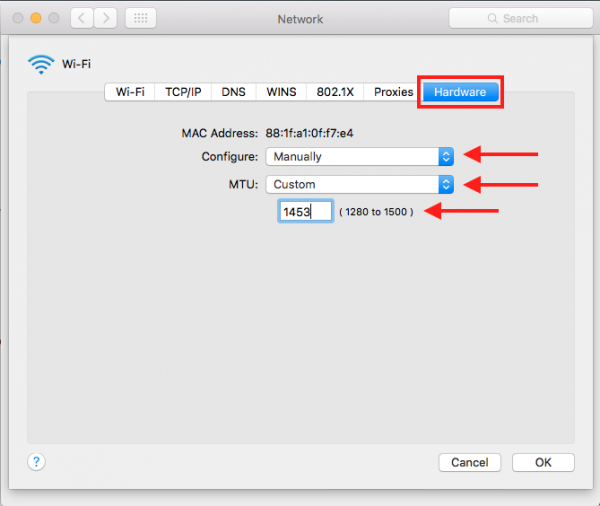
Solución No.11: Eliminar Preferencias .plist
Puede eliminar una de las preferencias (.plist) relacionadas con problemas de conectividad. Este archivo existe en la carpeta Biblioteca en su carpeta de Inicio. Sigue las instrucciones de abajo:
- Abrir la aplicación Finder
- En el menú de la barra, elija "Ir" >> "Ir a la carpeta" o también puede usar un acceso directo presionando Comando + Mayús + G
- En el cuadro de diálogo desplegable, escriba: ~/Biblioteca/Preferencias
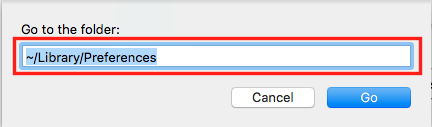
- Busque los archivos de preferencias:
com.apple.internetconfig.plist
com.apple.internetconfigpriv.plist
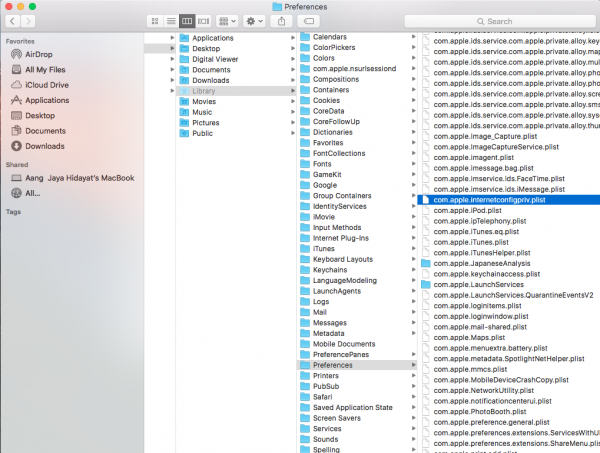
- Copie/pegue el archivo de preferencias en una carpeta o en el Escritorio como medida de precaución, luego elimínelo de la carpeta Biblioteca.
- Reinicia tu computadora.
Solución número 12: desactive todas las aplicaciones VPN
Si tiene una aplicación VPN a través de la cual está conectado actualmente, considere deshabilitarla.
Si ha probado todas las soluciones anteriores pero aún enfrenta problemas de Wi-Fi en Mac, es hora de que se comunique con Genius Bar o visite el proveedor de servicios autorizado de Apple más cercano .
